Controla tu Mac desde el iPad con Remote Conductor

El mes pasado hablamos sobre Remote Conductor y hoy veremos a fondo lo que nos permite hacer, las funciones que tiene y que ventajas tenemos al ser usuarios de iPad y Mac.
Remote Conductor para iPad es una aplicación que te permite controlar tu Mac desde el iPad, ofreciendo una variedad de opciones para ello, entre ellas puedes utilizar tu iPad como TrackPad con soporte para multi touch, abrir aplicaciones y navegar entre las ventanas y aplicaciones abiertas, pero vamos a ver paso a paso cada una de ellas.
Lo primero que hay que aclarar es que son necesarias dos aplicaciones, una es la que instalas en tu iPad y la otra es una pequeña aplicación que instalas en tu Mac para que el iPad se pueda comunicar con el. Esto lo hace a través de una conexión Wi-Fi, por ello es necesario que tanto tu Mac como tu iPad estén conectados a una misma red local de manera inalámbrica.
Lo primero que tenemos que hacer es descargar las aplicaciones.
1- Compramos Remote Conductor en la App Store y queda instalado en nuestro iPad.
2- Descargamos Conductor Server para Mac.
Conductor Server es la aplicación que necesitamos tener instalada en nuestro Mac y podemos descargarla de forma gratuita en el sitio de Remote Conductor, ya que descargamos la aplicación, la instalamos con solo arrastrar el icono de Conductor server a nuestra carpeta de aplicaciones. Si eres nuevo en Mac, aquí tienes un video de como instalar aplicaciones en Mac.
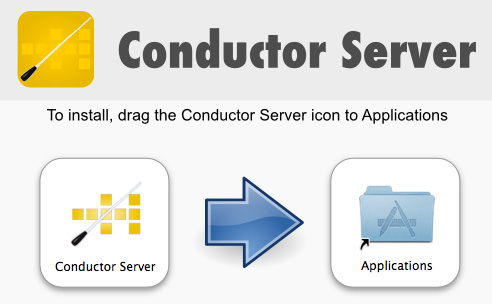
Abrimos Conductor Server.
En este paso no verás nada en la pantalla de tu Mac como es costumbre al abrir alguna aplicación, ya que solo funciona para recibir los comandos del iPad y no con una interfaz gráfica como tal. Para saber si ya esta abierta la aplicación, arriba en la barra de menú, junto a la hora y spotlight del lado izquierdo, te aparecerá el icono de Conductor Server en color gris y eso significa que la aplicación ya esta funcionando.

Opciones de Conductor Server.
Si damos click en el icono de Conductor Server en la barra de menú, tenemos la opción de entrar a las preferencias del programa y podremos cambiar los siguientes ajustes.
1- General
En esta pestaña veremos la versión de Conductor Server que tenemos, activaremos la opción de que la aplicación se abra cada vez que iniciemos nuestra Mac y podremos buscar actualizaciones nuevas.
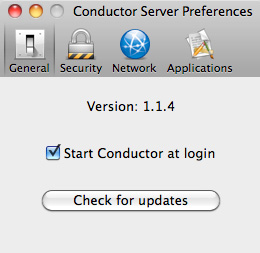
2- Seguridad
Nos muestra los clientes que están permitidos para su conexión, ya que tendremos que autorizar que iPad se puede conectar con una clave única y aquí veremos cuales pueden hacerlo o remover aquellos que no queremos.
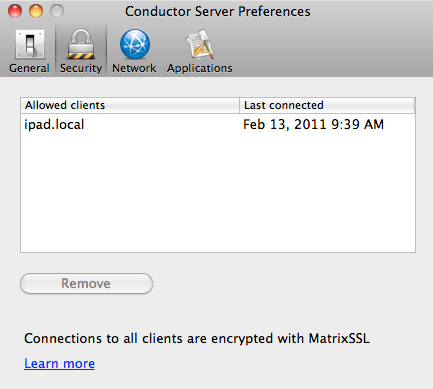
3- Red
La opción de Red nos muestra el puerto que se utiliza dentro de nuestra red para la conexión entre el iPad y la Mac, la dirección de Ip local y la opción de hacer pruebas de conexión.
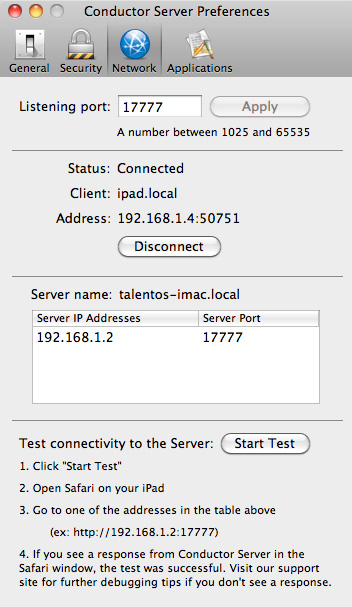
4- Aplicaciones
Por omisión Conductor Server busca las aplicaciones instaladas dentro de la carpeta de Aplicaciones, la de Utilidades y la de Desarrollo, teniendo además la opción de agregar las carpetas que nosotros queramos.
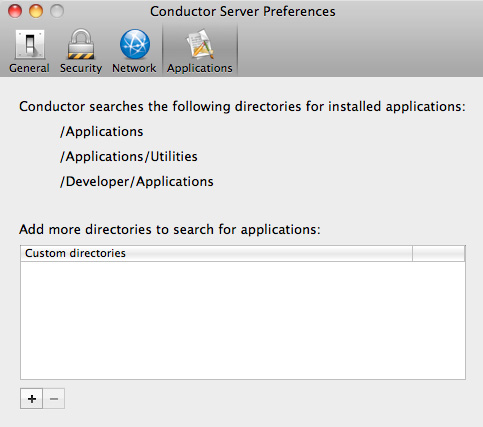
Estas son las opciones extras de la aplicación dentro de las preferencias de la misma, lo mas seguro es que no tengas que cambiar nada nunca, ya que después de sus instalación, todo esta listo para funcionar. Cuando un iPad este conectado cambiará el icono en la barra de menú el color a negro, confirmando visualmente que tu iPad esta conectado.
Remote Conductor en el iPad.
Remote Conductor es la aplicación que te permite controlar tu Mac desde el iPad y viene con varios modos de uso, vamos a repasarlos antes de abrir la aplicación.
Track Mode
Convierte a tu iPad en un Trackpad gigante, te permite tener los mismos gestos que el TrackPad en una MacBook Pro de Apple, varios gestos, multi táctil y puedes personalizarlo.
Launch Mode
Este modo te muestra todas las aplicaciones que tienes en tu mac y te permite abrirlas. Cuando abres una aplicación Remote Conductor regresa al modo Track para que puedas seguir trabajando. También muestra las aplicaciones que tenemos en el Dock de nuestra Mac.
Switch Mode
Este modo te muestra todas las ventanas y aplicaciones que tienes abiertas para cambiar entre ellas con un solo click.
En todos los modos tenemos acceso directo a los ajustes, al teclado virtual del iPad y a bloquear la pantalla para que no gire.
El siguiente paso es abrir Remote Conductor en nuestro iPad y al hacerlo veremos una pantalla gris como podemos ver a continuación con un mensaje de no estar conectados.
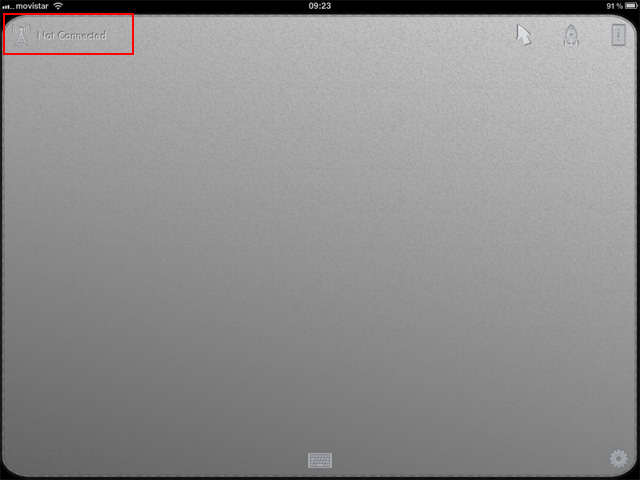
Tocamos en la pequeña antena arriba a la izquierda y nos mostrara las opciones para conectarnos, en ella veremos nuestra mac, la cual deberemos seleccionar.
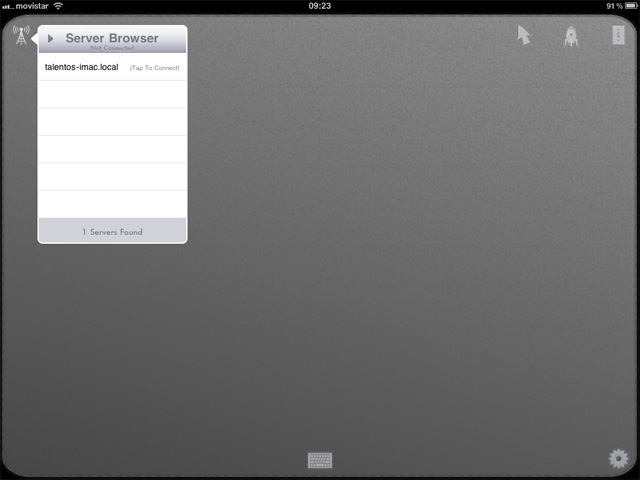
Ahora nuestro iPad nos dirá que tenemos que autorizar una computadora Mac como servidor para comunicarnos con el, dándonos un código.
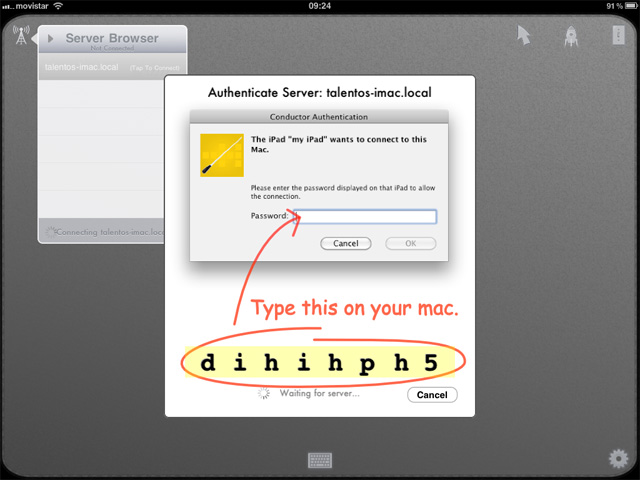
Este código lo tenemos que introducir en nuestra mac, que nos lo está solicitando con una ventana de código, como se puede ver a continuación.
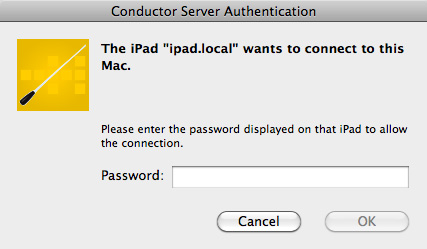
Tras introducir el código ya tenemos todo listo, ya estamos conectados a la Mac y nuestro iPad funcionando como TrackPad, que es el modo por omisión y nos muestra el estado de conexión.
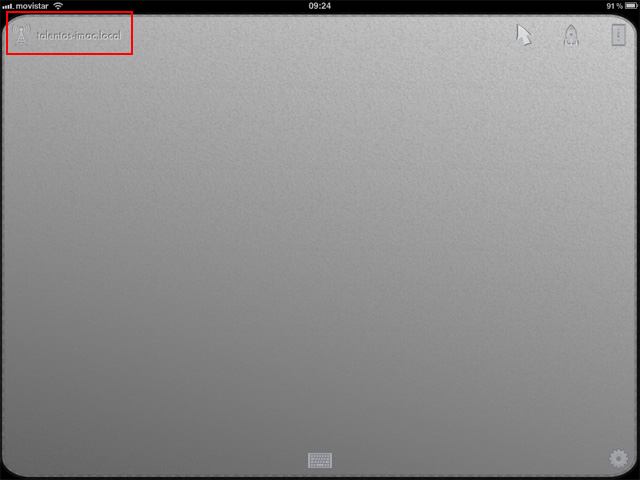
A continuación puedes ver unas imágenes que muestran cada modo que ya explicamos y nos ofrece Remote Conductor.
Track Mode para utilizar el iPad com TrackPad.
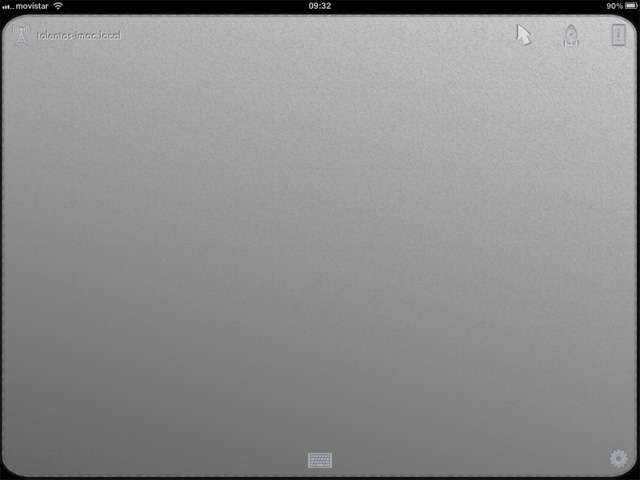
Launch Mode para abrir aplicaciones.
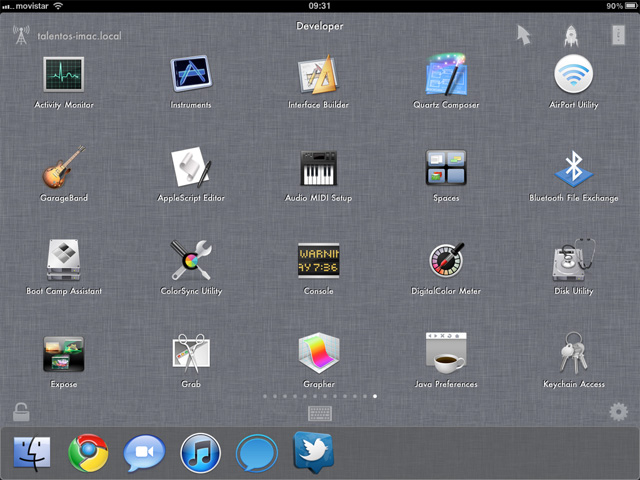
Switch Mode para cambiar entre ventanas y aplicaciones abiertas.
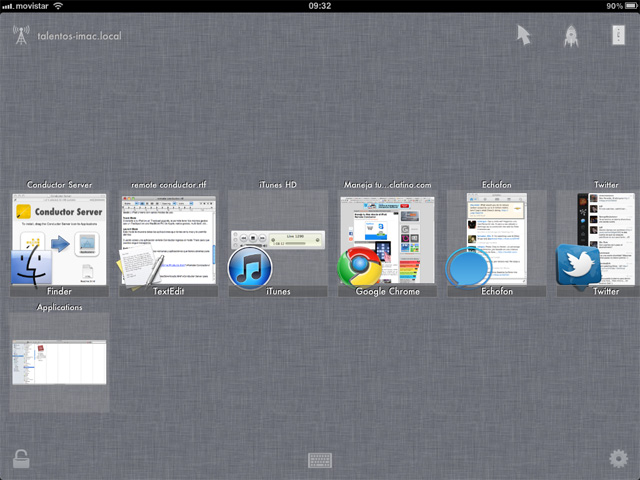
Hasta abajo del lado derecho tienes los ajustes.
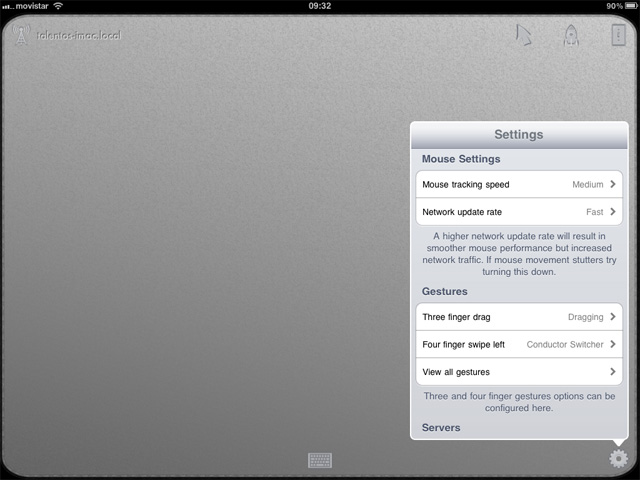
En los ajustes de la aplicación en el iPad tienes varias opciones.
– La velocidad en la que se desplaza el mouse.
– La velocidad en la que se actualiza la conexión con en tu red.
– Opciones para gestos con tres dedos.
– Opciones para gestos con cuatro dedos.
– Ver los gestos disponibles.
– Opciones para servidores.
– La versión que estás utilizando.
– Acerca de la aplicación.
– Ayuda.
Teclado.
En todos los modos tenemos la posibilidad de utilizar el teclado del iPad, podemos activarlo dando click en el pequeño icono que tenemos en medio hasta abajo y nos mostrará el teclado.
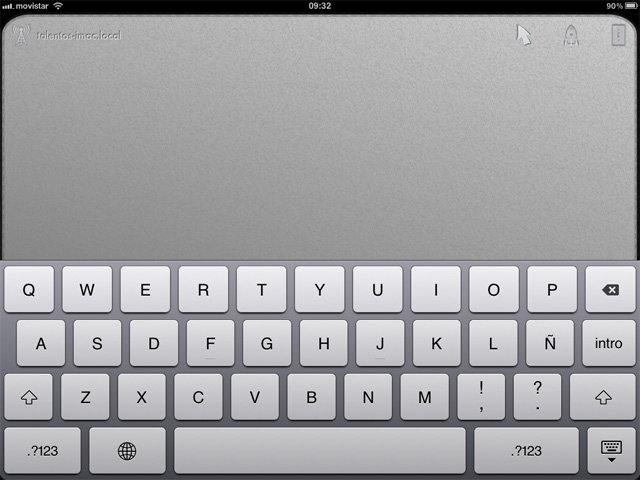
Remote Conductor para iPad tiene un costo de $6.99 dólares, que son $70 pesos o 5.49€, a continuación tienes los enlaces para más información y su descarga. Es una aplicación que funciona perfectamente y recomiendo ampliamente a los usuarios de iPad.
¿Que les parece esta aplicación? ¿Hacemos sorteo?
Sitio Oficial | Remote Conductor.
Descarga gratuita | Conductor Server para Mac.
Compra | Remote Conductor para iPad en la App Store.





Hola Peter, que no es igualito a “mobile mouse pro” que solo cuesta $20 pesos?
Ya había hablado de esa también y aunque son similares, no idénticas. Esta la utilizo en el iPad y funciona muy bien, a ver si luego pruebo a fondo la otra.
Saludos.
Bueno, si va a haber sorteo yo me apunto a ver que suerte.